
Illustrator(イラレ)で、オブジェクトを合体・分割・切り抜いて変形させる方法の1つに「パスファインダー」機能があります。ここではIllustratorの中でも使用頻度の高いパスファインダーの基本操作について解説します。
■使用する機能「パスファインダーパネル」
【パスファインダーの基本】
パスファインダーは、ウィンドウメニュー→“パスファインダー”で表示したパスファインダーパネルで操作します。
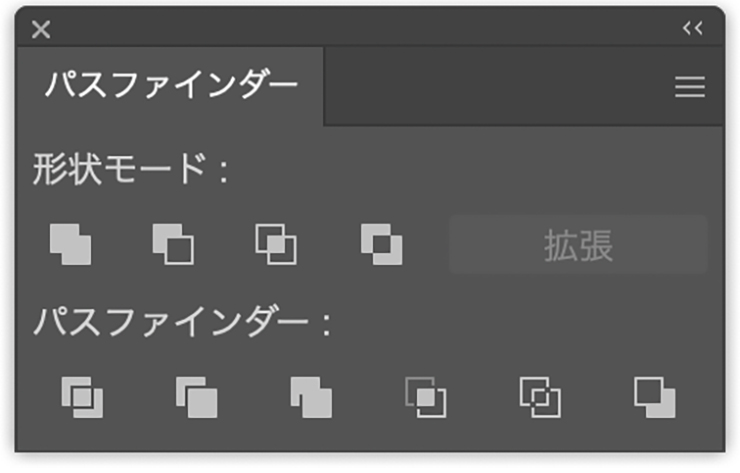
パスファインダーには10パターンの効果があります。合体したり、切り抜きたいオブジェクトを選択して、いずれかのアイコンをクリックすると、それぞれの効果でオブジェクトが変形します。
オブジェクトの重ね順で効果の結果は変わるので、重ね順も注意しながら各機能でどう変形するかを確認していきましょう。
1.パスファインダー[合体]
[形状モード:合体]は選択したオブジェクトを合体します(図1)。色は最前面のオブジェクトの色になります。
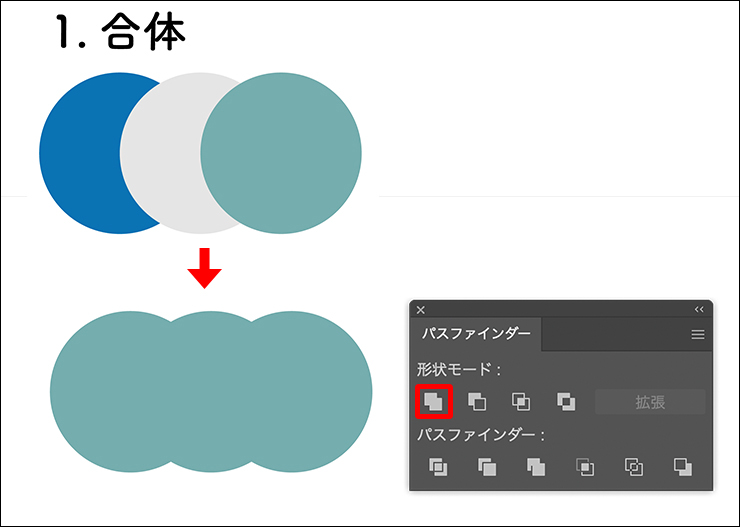
2.パスファインダー[前面オブジェクトで型抜き]
[形状モード:前面オブジェクトで型抜き]は重ね順が前面のオブジェクトの型で、背面のオブジェクトを型抜きします。下図の場合、最背面の丸のみが残ります(図2)。
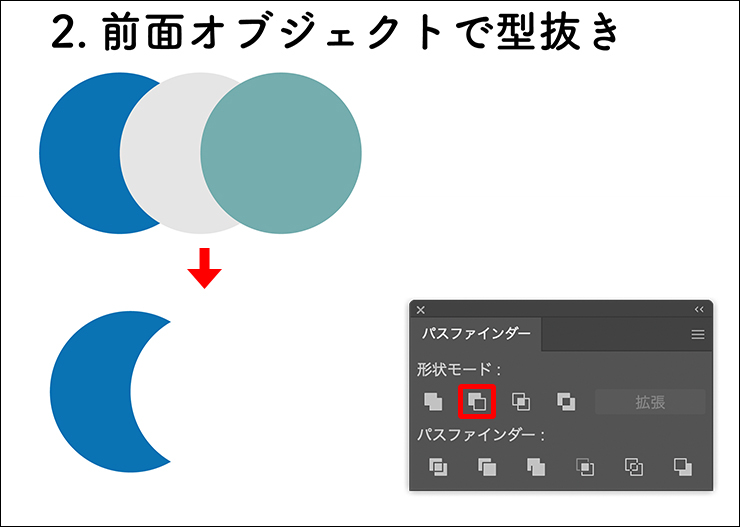
3.パスファインダー[交差]
「形状モード:交差」は2つのオブジェクトの重なり合った部分のみが残ります。適用するには2つの重なるパスを選択をする必要があります。
下図は「ダイレクト選択ツール」で緑とグレーを選択して(2つのパスを選択した状態)、「交差」を適用した結果。緑とグレーの重なっている部分だけが型抜きされました(図3)。色は最前面のオブジェクトの色になります。
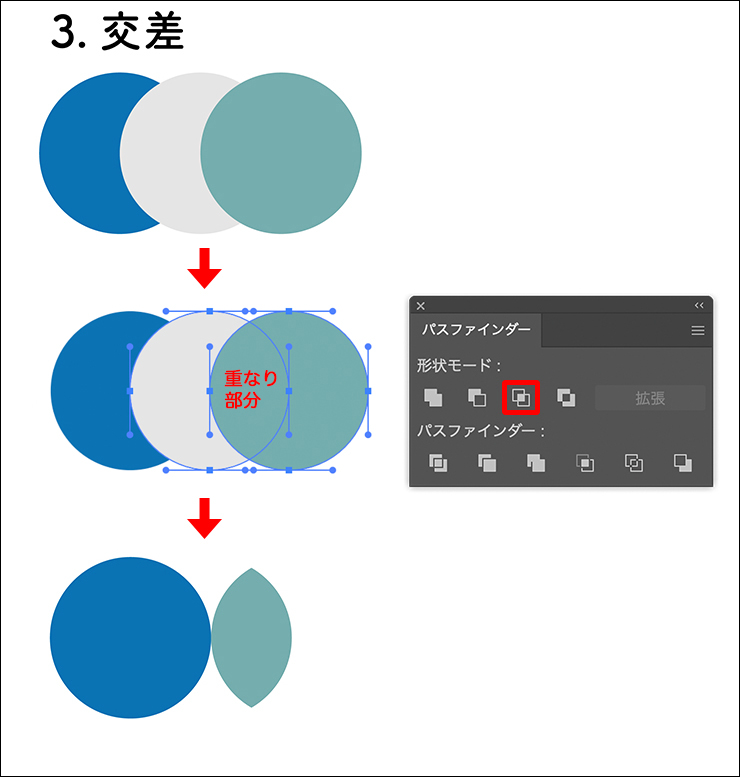
4.パスファインダー[中マド]
[形状モード:中マド]はオブジェクトが重なっている部分を透明にします(図4)。色は最前面のオブジェクトの色になります。中マドの適用後は、オブジェクトはグループ化されています。

効果の適用後、shift+command+Gキー(Macの場合。WindowsではShift+Ctrl+Gキー)でグループ解除すると、バラバラのオブジェクトとして編集できます。
5.パスファインダー[分割]
[パスファインダー:分割]はオブジェクトの重なる部分を、交差するパスの形で分割して、それぞれ独立したオブジェクトにします(図5)。
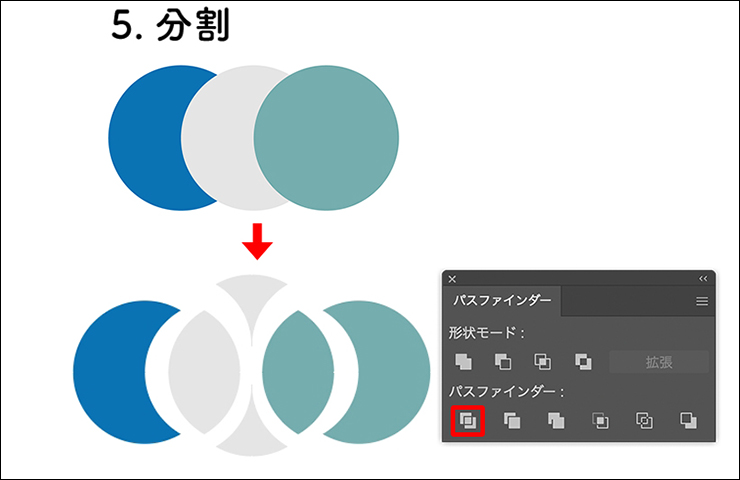
分割の適用後は、オブジェクトはグループ化されています。shift+command+Gキー(Macの場合。WindowsではShift+Ctrl+Gキー)でグループ解除すると、それぞれのオブジェクトを編集できます。
6.パスファインダー[刈り込み]
[パスファインダー:刈り込み]は、前面の型で背面を型抜きします。前面と背面のオブジェクトが重なる部分に適用されます(図6)。
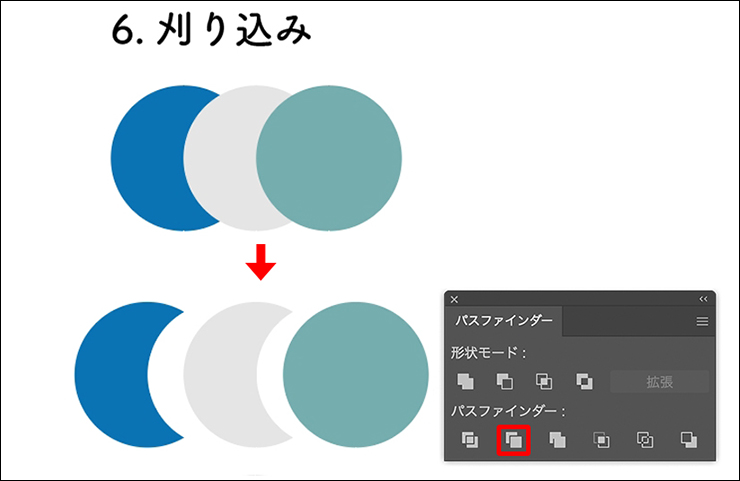
刈り込みを適用後は、オブジェクトはグループ化されています。shift+command+Gキー(Macの場合。WindowsではShift+Ctrl+Gキー)でグループ解除すると、それぞれのオブジェクトを編集できます。
7.パスファインダー[合流]
[パスファインダー:合流]は、同色が重なっているときは合体して、異色が重なっているときは、刈り込みが適用されます(図7)。
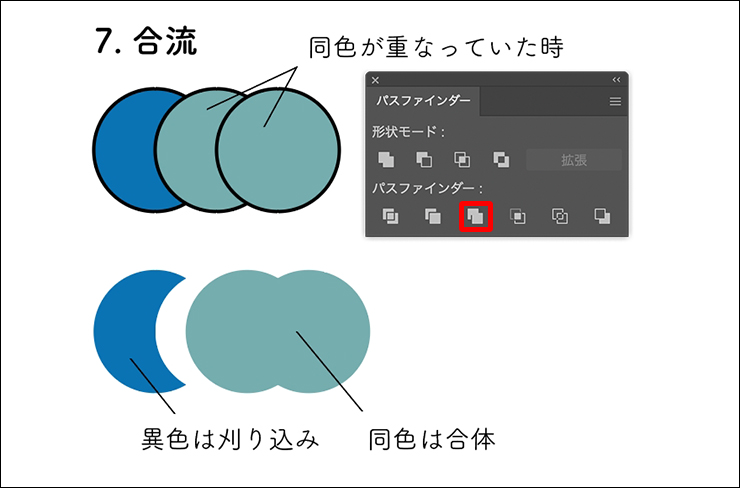
8.パスファインダー[切り抜き]
[パスファインダー:切り抜き]は、最前面のオブジェクトで背面のオブジェクトを切り抜きます(図8)。このとき、最前面のオブジェクトが交差している部分は背面の色で残り、前面オブジェクトの部分は塗りと線なしのパスの状態で残ります。
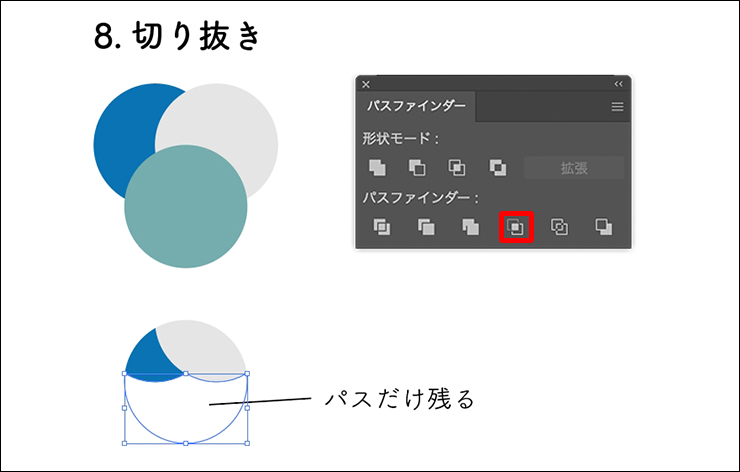
9.パスファインダー[アウトライン]
[パスファインダー:アウトライン]は、印刷物の版ズレを防ぐための「トラップ作成」で利用する機能です(図9)。制作時の使用頻度は低いので、基本操作としては特に覚える必要はありません。
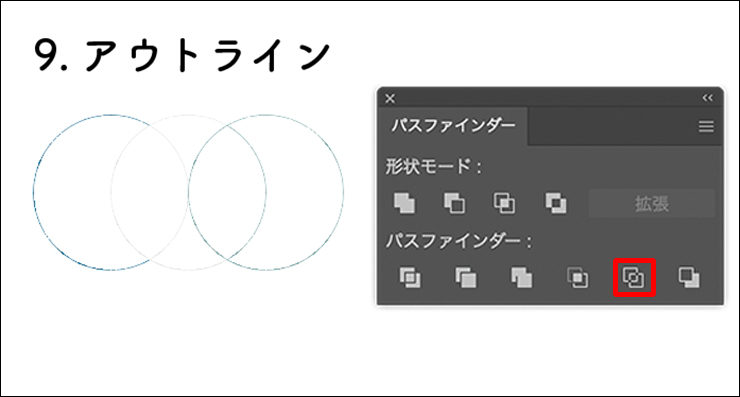
10.パスファインダー[背面オブジェクトで型抜き]
[パスファインダー:背面オブジェクトで型抜き]は、前面のオブジェクトを、背面のオブジェクトで型抜きします(図10)。下図の場合は、最前面の丸のみ残ります。
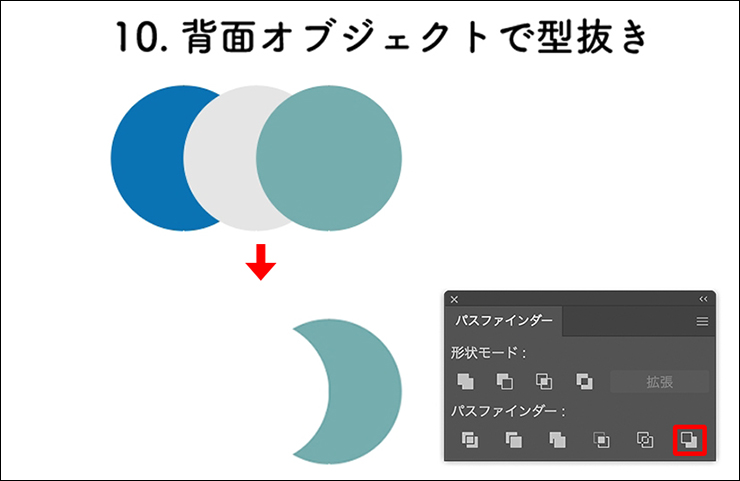
以上、Illustratorでオブジェクトを合体・切り抜く「パスファインダー」機能の基本操作でした。パスファインダーの効果は、それぞれ利用頻度が高いので、適宜覚えて用途によって使い分けましょう。
●構成:編集部、専門学校講師のイラレさん ●制作:専門学校講師のイラレさん ●編集:編集部
著者プロフィール

- 専門学校講師のイラレさん
- 専門学校講師/YouTuber
- Adobe Illustratorの使い方を教えている通称「イラレさん」。「誰でも楽しく学べる」を信条に専門学校の講師を行いながらYouTubeをメインに活動。分かりやすさが好評で、動画の平均高評価率98%以上。動画を通じ2万人以上に教えている。 Youtubeチャンネル:https://www.youtube.com/channel/UC5UvWEDpPVe8uA8AroD1G_A











2022.11.01 Tue